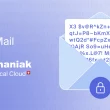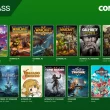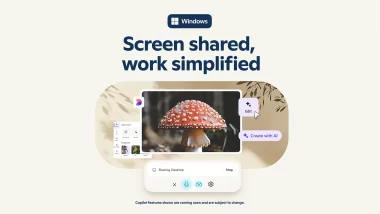Quand on parle de pilotes sous Windows, on pense souvent à ceux de la carte graphique, de la carte son ou du réseau. Pourtant, il en existe un autre, bien moins connu, mais tout aussi important : le pilote chipset.
Ce pilote permet à Windows de bien communiquer avec la carte mère, le processeur, la mémoire et les périphériques en gérant des fonctions essentielles comme la consommation d’énergie, les ports USB, le contrôleur PCIe ou encore la mise en veille. Bref, tout ce qui touche au fonctionnement de base de votre PC.
Si tout fonctionne bien, il n’est pas forcément utile de le mettre à jour. Mais dans certains cas, cela peut corriger des bugs, améliorer la stabilité ou activer des fonctionnalités récentes, surtout avec les dernières générations de processeurs AMD Ryzen ou Intel Core.
Dans ce tutoriel, on vous montre comment mettre à jour les pilotes du chipset Intel et AMD, étape par étape.
Quand faut-il mettre à jour le pilote chipset ?
Par défaut, Windows installe un pilote pour le chipset, souvent générique, et pas toujours à jour. Dans la majorité des cas, ça suffit pour que le système fonctionne correctement. Mais dans certaines situations, une mise à jour peut apporter un vrai plus.
Voici quelques cas concrets où ça vaut le coup :
- Vous venez d’installer Windows sur un PC neuf ou fraîchement monté.
- Certains ports USB ou composants internes ne fonctionnent pas correctement.
- La veille ou la reprise du système pose problème.
- Vous utilisez un processeur AMD Ryzen ou Intel Core de dernière génération.
- Vous cherchez à bénéficier de meilleures optimisations de performance ou d’énergie.
- Le fabricant de votre carte mère recommande une mise à jour du pilote dans une note de version BIOS ou support.
Dans ce type de cas, installer le dernier pilote chipset directement depuis le site d’AMD ou d’Intel peut corriger des bugs ou activer des fonctions qui n’étaient pas gérées jusqu’ici.
En revanche, si votre PC tourne sans souci et que vous ne rencontrez aucun bug, inutile de forcer une mise à jour. Le pilote installé par Windows fait déjà très bien le travail.
Comment identifier son chipset (Intel ou AMD)
Avant de télécharger quoi que ce soit, encore faut-il savoir si votre PC utilise un chipset Intel ou AMD, et idéalement connaître le modèle de la carte mère. Rassurez-vous, ce n’est pas bien compliqué.
Méthode n°1 : via les Informations système
- Appuyez sur Windows + R, tapez msinfo32 puis validez.
- Dans la fenêtre qui s’ouvre, repérez les lignes « Processeur » et « Fabricant de la carte de base ».
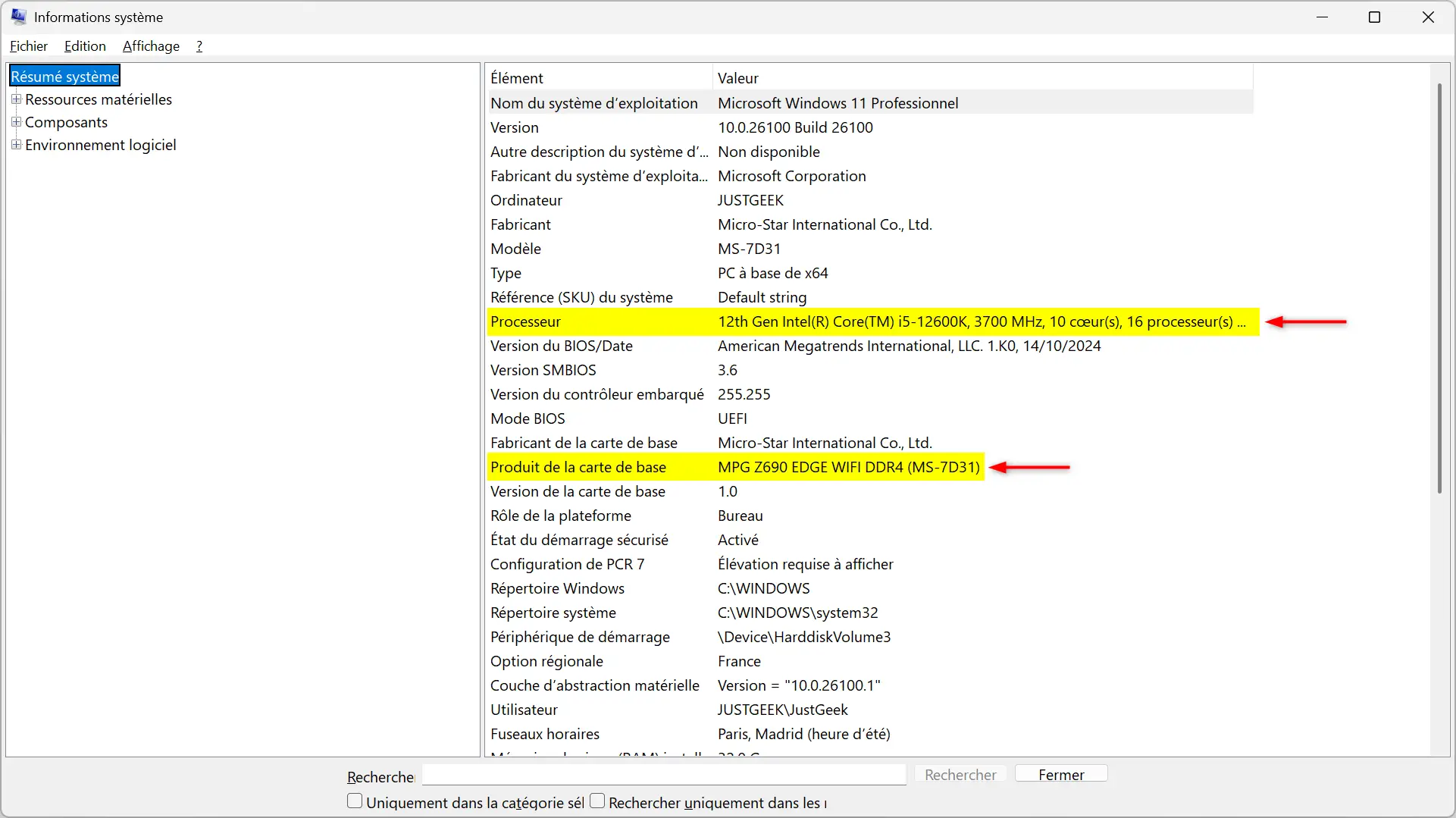
Avec ces deux infos, vous savez déjà s’il s’agit d’un processeur AMD ou Intel et de quel constructeur vient la carte mère (ASUS, MSI, Gigabyte…).
Méthode n°2 : avec Speccy ou CPU-Z
Si vous préférez un outil visuel, vous pouvez utiliser :
- Speccy (de Piriform) : onglet « Carte mère »
- CPU-Z : onglet « Mainboard »

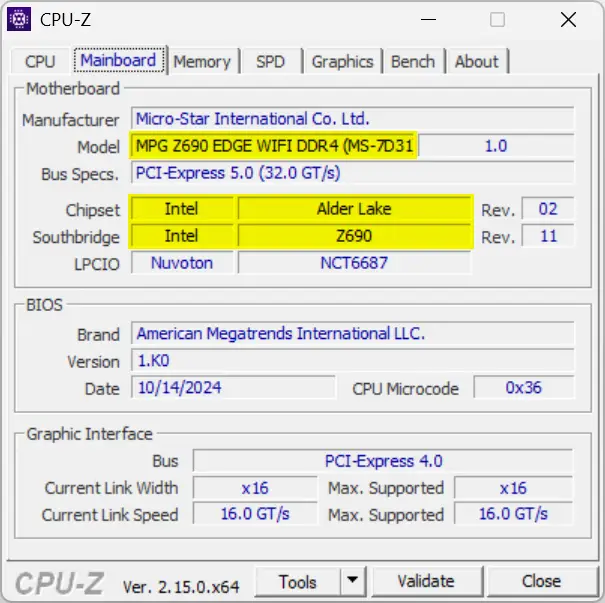
Ces logiciels sont gratuits, portables et vous donnent directement le modèle du chipset (ex : B760, B760, B860, B650, X670, B550, B850, etc.), ainsi que le fabricant de la carte mère. Dans mon exemple, on peut voir que mon PC dispose d’un processeur Intel et un chipset Z690.
Une fois que vous avez ces infos, vous pouvez passer à la bonne section ci-dessous, selon que vous êtes sur un processeur AMD ou Intel.
Mettre à jour les pilotes chipset AMD
Si vous utilisez un processeur AMD Ryzen, il est vivement recommandé d’installer le pilote chipset fourni par AMD. Contrairement à Intel, AMD propose un véritable package de pilotes, qui gère plusieurs composants de la carte mère liés directement au processeur.
Voici comment procéder :
1. Télécharger le pilote chipset AMD
- Rendez-vous sur la page de support officielle d’AMD.
- Dans le menu, sélectionnez :
- Chipsets > choisissez le socket (AM5, AM4, etc.)
- Puis le modèle de votre carte mère (ex : B550, X670…)
Vous serez redirigé vers la page de téléchargement correspondante. Cliquez sur votre version de Windows (10 ou 11 en 64 bits), puis cliquez sur « Télécharger » pour récupérer l’installeur.
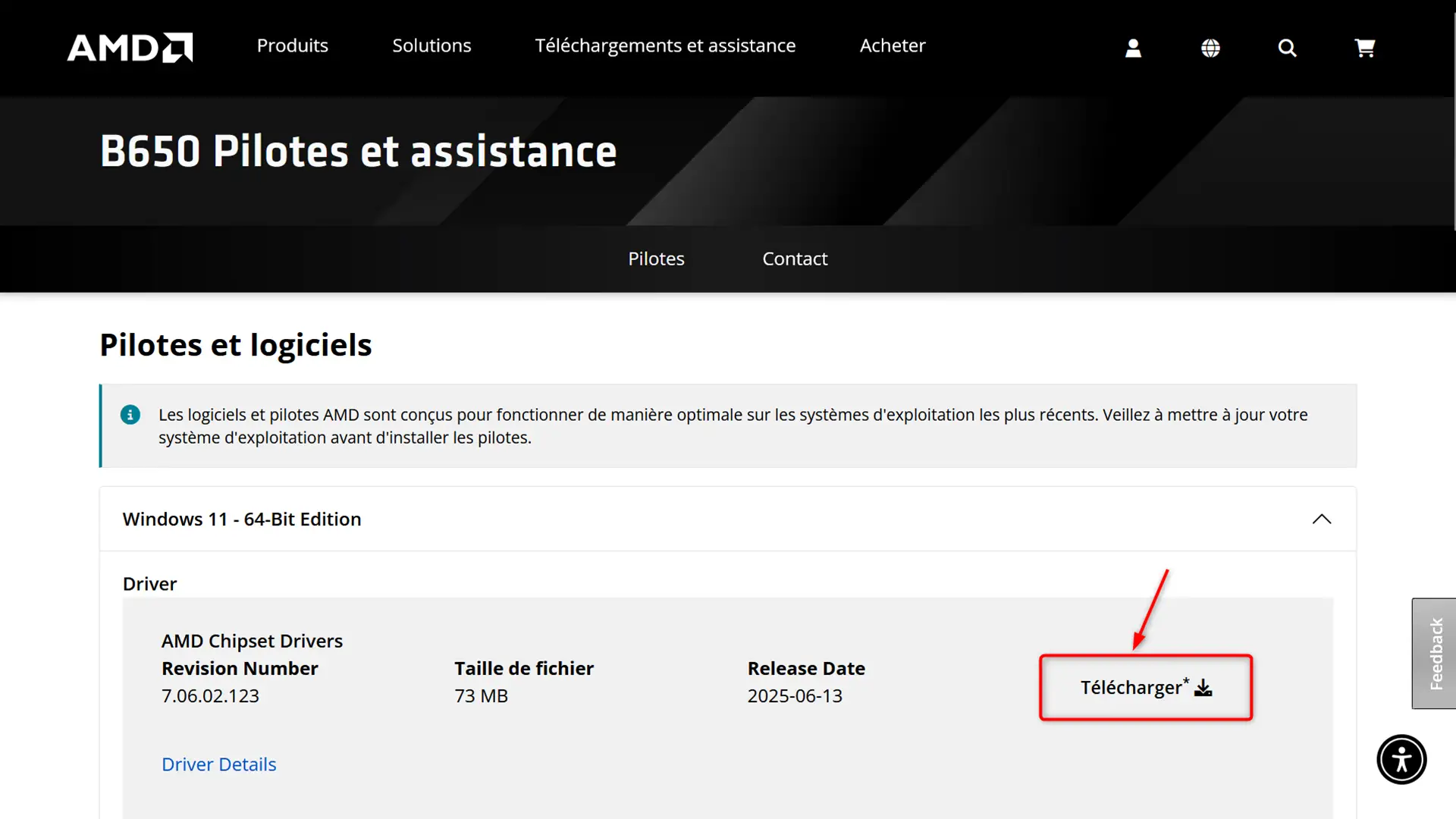
💡 Astuce : si vous ne connaissez pas le modèle exact de votre carte mère, utilisez CPU-Z ou Speccy comme vu précédemment.
2. Lancer l’installation
- Une fois le fichier téléchargé, faites un clic droit, puis sélectionnez « Exécuter en tant qu’administrateur ».
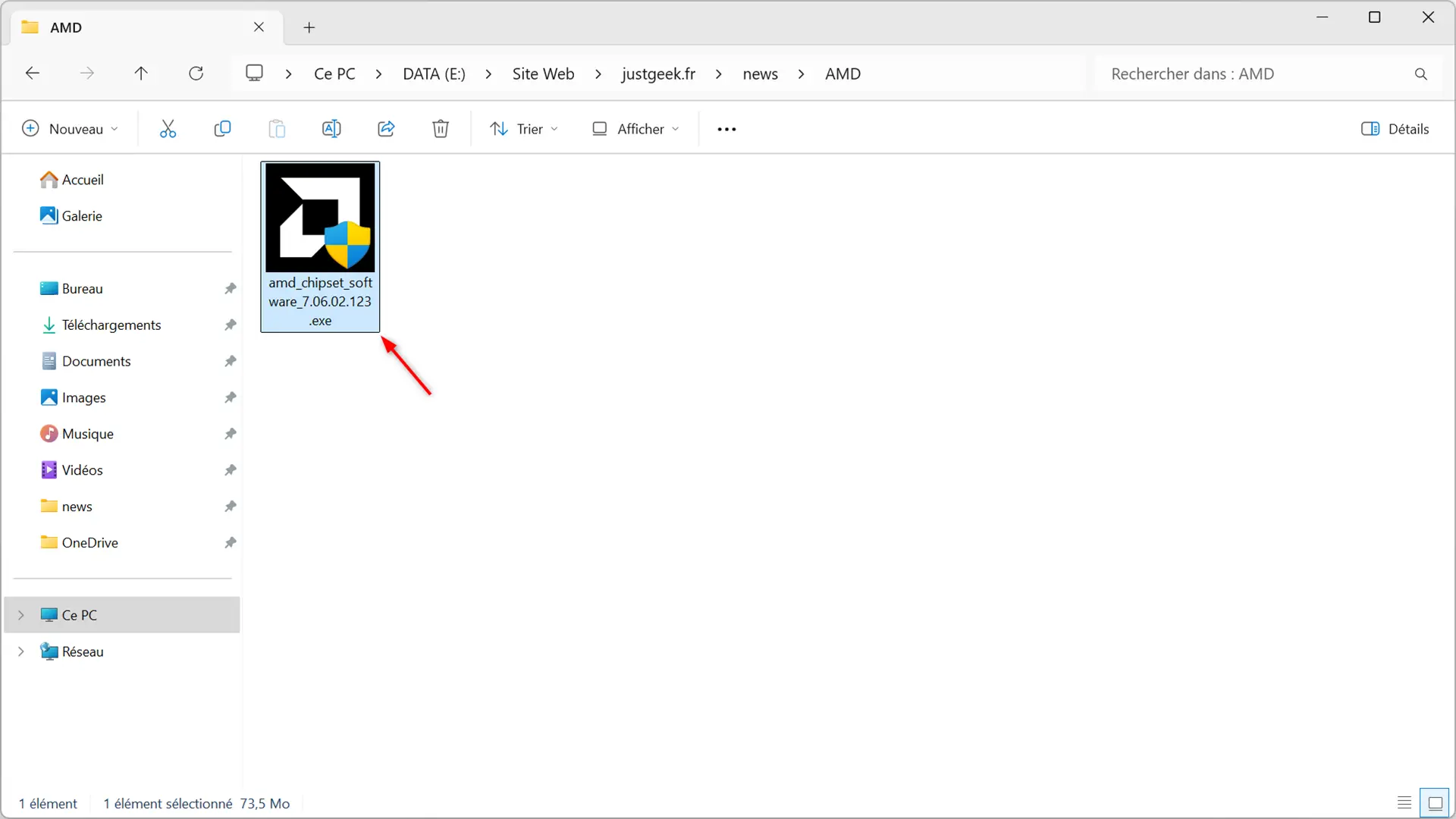
- Laissez toutes les options cochées (installation complète), puis cliquez sur « Installer ».
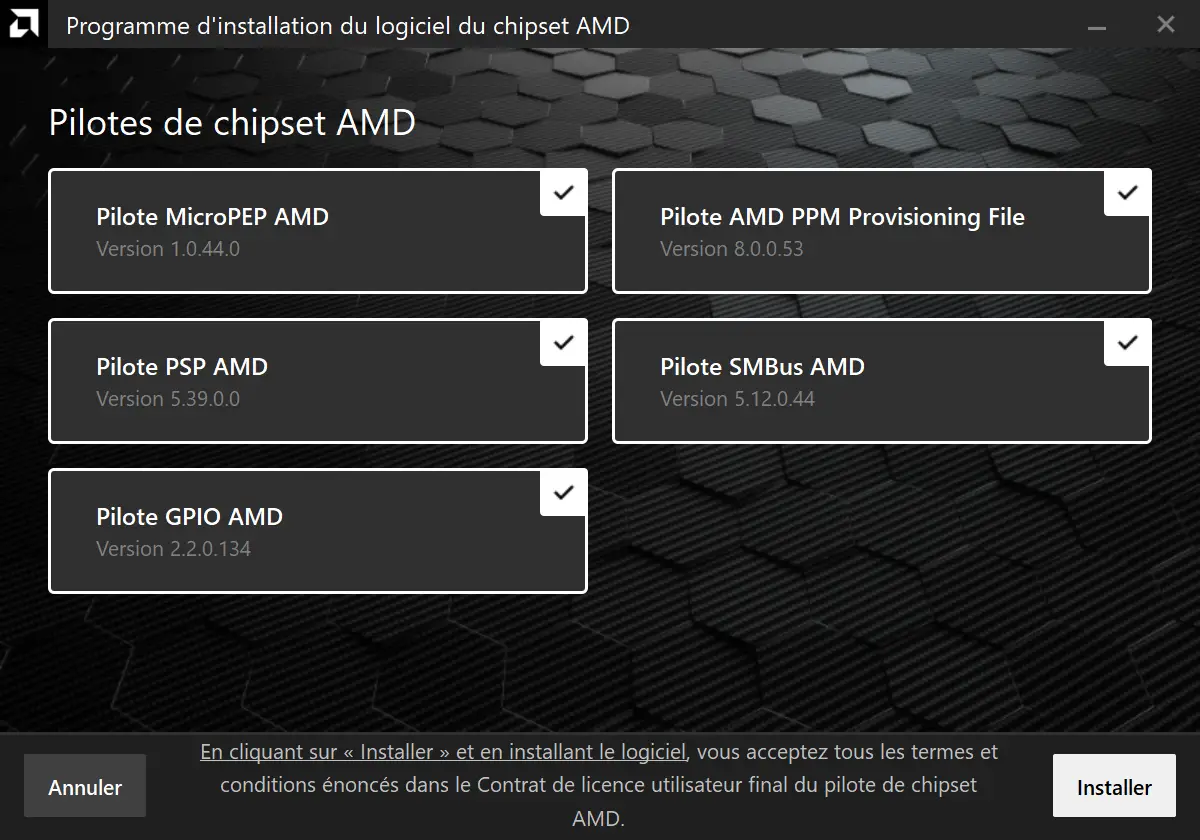
- Attendez la fin de l’installation, puis redémarrez votre PC.
Ce package met à jour plusieurs modules internes (gestion de l’énergie, USB, contrôleur PCIe, Ryzen Power Plans, etc.), qui peuvent impacter la stabilité ou les performances du système.
3. En cas de problème
Dans certains cas, surtout après un changement de carte mère ou une mise à jour système importante, il peut être utile de désinstaller l’ancien pilote AMD chipset avant d’installer le nouveau.
Pour cela, allez dans Paramètres > Applications > Applications installées, puis désinstallez AMD Chipset Software. Enfin, redémarrez votre PC avant de lancer l’installation du nouveau pilote chipset.
Mettre à jour les pilotes chipset Intel
Chez Intel, les choses sont un peu différentes de chez AMD. Depuis plusieurs années maintenant, Intel ne propose plus de pilote chipset générique à télécharger directement. Si vous cherchez à mettre à jour ce pilote, il faut vous tourner vers le site du fabricant de votre carte mère, comme ASRock, ASUS, GIGABYTE ou MSI, ou celui du fabricant de votre PC s’il s’agit d’un modèle de marque (HP, Dell, Lenovo…).
1. Où trouver le bon pilote
Voici comment procéder en fonction du constructeur de votre carte mère :
- ASRock : Recherchez votre modèle, cliquez sur « Téléchargement », puis récupérez le pilote dans la ligne Chipset en cliquant sur « Global » (et non China).
- ASUS : Saisissez le modèle de votre carte mère, allez dans « Pilotes et outils », puis cliquez sur « Télécharger » à côté du pilote chipset.
- GIGABYTE : Recherchez votre carte mère, cliquez sur « Driver », déroulez la section Chipset, puis cliquez sur l’icône de téléchargement en face du fichier.
- MSI : Recherchez le modèle de votre carte mère, cliquez sur « Téléchargement », puis allez dans l’onglet « Pilotes », section « System & Chipset Drivers », et cliquez sur « Téléchargement ».
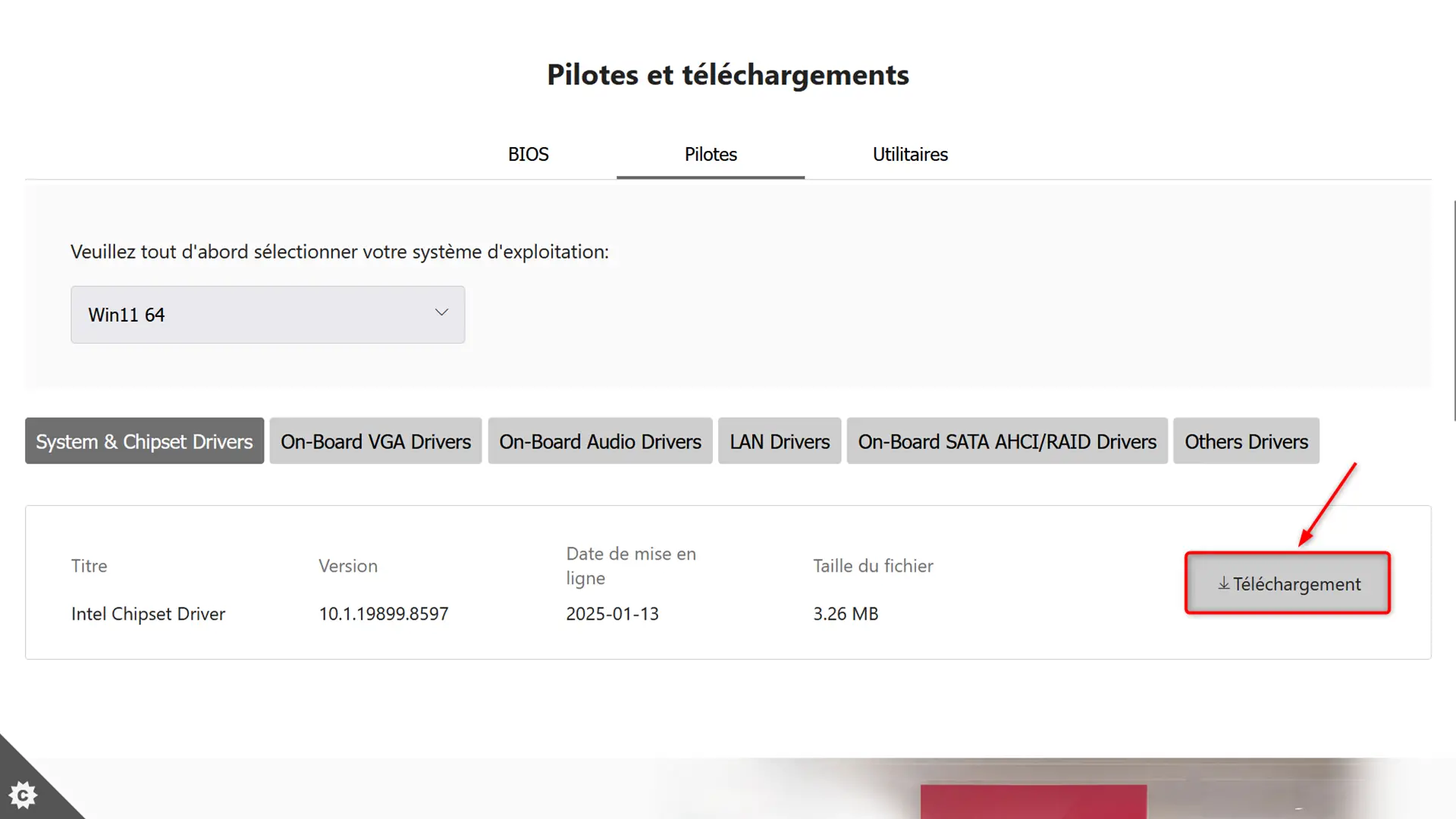
2. Installation des pilotes chipset
- Téléchargez le fichier depuis le site du constructeur
- Lancez l’installation en tant qu’administrateur
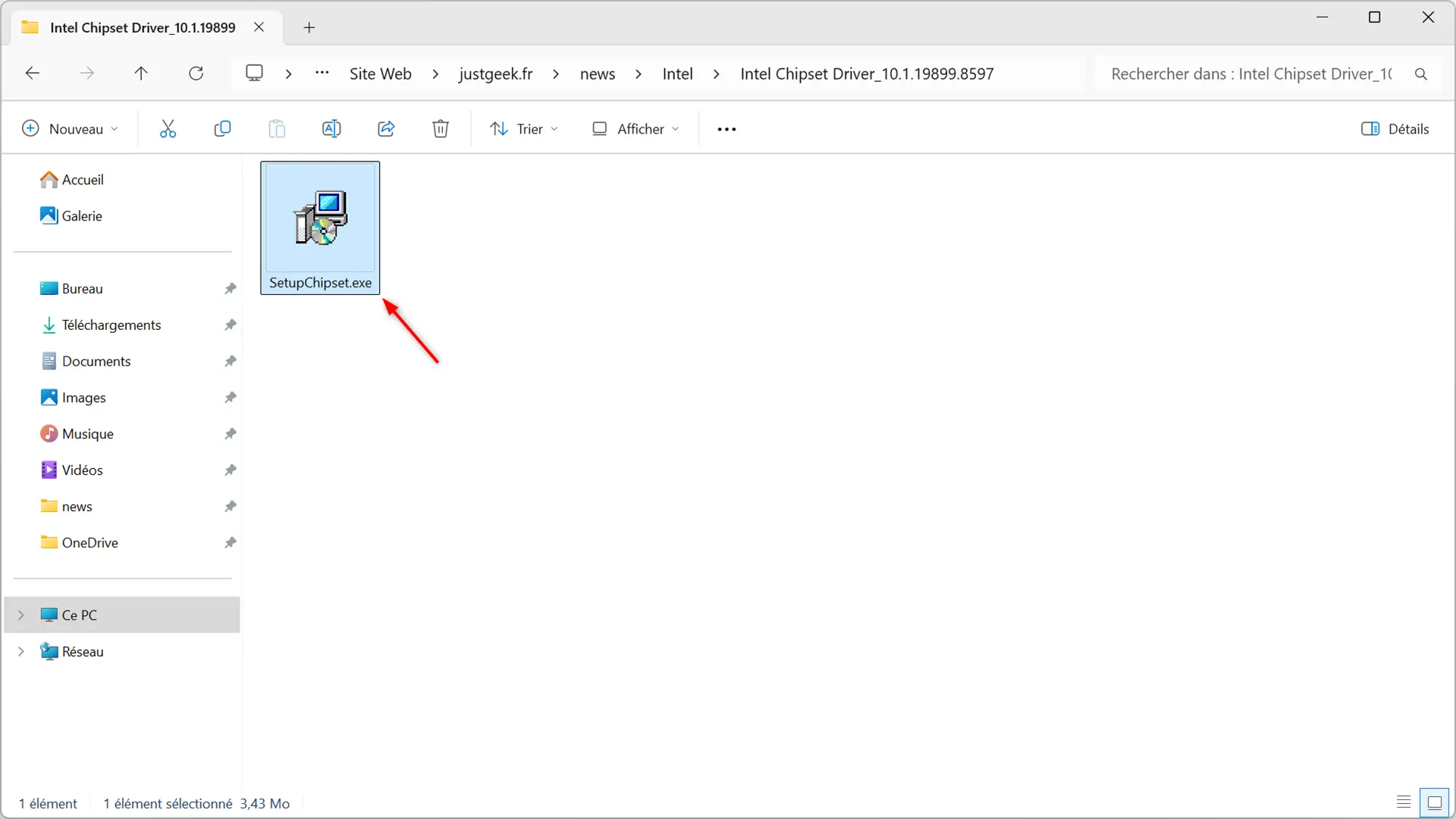
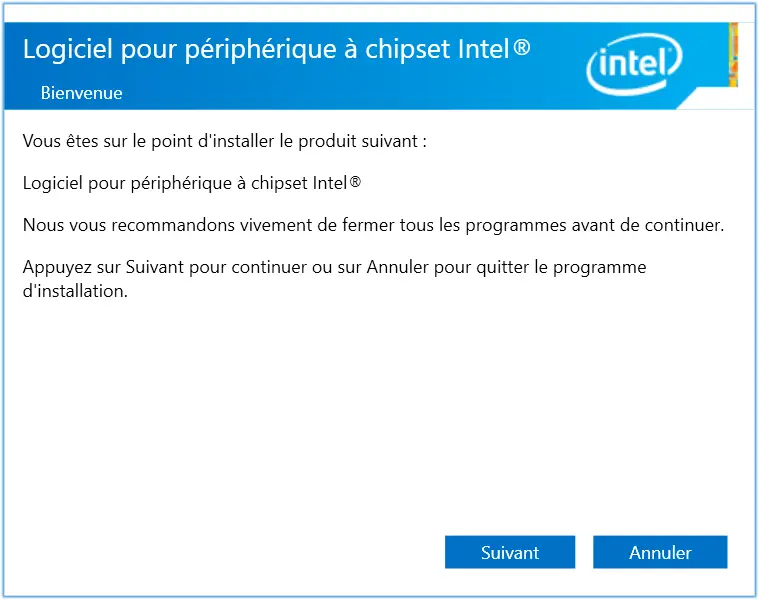
- Redémarrez le PC une fois l’installation terminée
Le pilote s’installe de manière silencieuse, sans interface particulière. Il permet simplement à Windows d’identifier correctement les composants de la carte mère dans le Gestionnaire de périphériques.
Ne pas utiliser l’outil Intel DSA
L’Assistant pilotes et support Intel (DSA) ne propose pas les pilotes chipset. Il est utile pour les pilotes graphiques, Wi‑Fi, Bluetooth ou Ethernet, mais il ne détecte pas ceux du chipset. Il ne sert donc à rien dans ce cas précis.
Conclusion
Le pilote chipset est souvent négligé, mais il joue un rôle important dans le bon fonctionnement de votre PC. Même s’il ne booste pas les performances, il peut corriger certains bugs ou activer des fonctions spécifiques, surtout sur les machines récentes.
Que vous utilisiez un processeur AMD ou Intel, l’essentiel est de passer par les sources officielles : le site d’AMD pour les processeurs Ryzen ou celui du fabricant de votre carte mère dans le cas d’Intel. Et évitez les outils tiers, sauf si vous savez exactement ce que vous faites 😉.